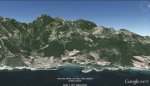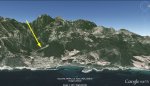Sécuriser une approche de mouillage en 3D
La topologie peut avoir une grande importance, en navigation, mais surtout au mouillage. Vu sur une carte 2D un mouillage peut sembler très sécurisant, et révéler un piège si on l’on l’observe en 3 D. C’est ce qui nous est arrivé dans la nuit du 31 août au 1er septembre 2002, ou nous aurions très pu perdre le bateau, à Vathy, dans l’île de Kalimnos (Dodécanèse).
- Arrivé dans la journée, le cadre est enchanteur
| une grande ria, bien protégée des vents dominants | un port agréable dans un cadre touristique maitrisé | un mouillage idyllique, deux amarres au ponton, sur pendille |
 |
 |
 |
- Le contrôle par Google Earth fera apparaître quelques défauts
2ème exemple : le mouillage de Pedi en Simi
- Le mouillage vu en 2D semble parfait, avec de bonnes profondeurs. Mais l’examen en 3D montre l’influence du thalweg au NW. La vision avec un facteur d’élévation augmenté à 2 montre les risques de rafales, l’après midi avec le Meltem soufflant de NW, renforcé et modifié par les thermiques...
Comment paramétrer Google Earth pour faire jouer les variables l’altitude et d’azimut
- Il faut d’abord régler des variables des options de vues 3 D. Pour ce faire :
- Dans la barre d’état de Google Earth : Outil => Options => Vue 3D
- Dans Vue 3 D : voir le pavé Relief
- Encocher l’option ‘’Facteur d’élévation’’ en lui donnant une valeur entre 1 et 3. Cette valeur accentuera ou diminuera l’effet de relief, suivant vous besoins.
- Encocher les cases ‘’utiliser un relief de qualité’’ et ‘’utiliser les images 3 D’’
- Options Google Earth_3D validez vos choix, par ‘’Appliquer’’, puis ‘’OK’’
- Vous êtes sorti du menu option et vous pouvez traiter votre première image Google Earth en 3 D.
- Attention à réinitialiser les options en 2 D si vous avez à faire des images en fusion/transparence par la suite… Sinon vous aurez des problèmes de présentation d’image.
| Les options Google Earth en 2 D sans relief | Les option Google Earth en 3 D avec relief |
 |
 |
Comment manipuler les commandes de mise en relief
- Sous Windows W10, W7 et XP
- Pour régler l’azimut de l’image : ‘’appuyer sur la touche Ctrl’’ tout faisant jouer la roulette de votre souris. Dans un sens, ou dans l’autre
- Pour régler l’altitude du point de vue ‘’appuyer sur la touche MAJ’’ tout faisant jouer la roulette de votre souris. Dans un sens, ou dans l’autre
Sauvegarder votre belle image…
Dans la barre de menu de Google Earth
- Fichier => enregistrer => enregistrer l’image => Donner un nom de fichier => enregistrer…
- C’est dans la boite, vous aurez pu, avant de valider l’enregistrement, choisir un type de fichier , généralement c’est en JPEG, et dans quel répertoire…
Michel, Laorana, novembre 2013/aout 2021


 Suivi RSS
Suivi RSS Conception
Conception


 Version imprimable
Version imprimable